FreeHand _入門編-8 <立体感の演出> [FreeHandで行こう!]
【FreeHandで行こう!】その41 <FreeHand_入門編-8> です。
現在 FreeHand 入門編 を連載しています。入門編では Illustrator で日常やってることを、FreeHand ではこのようにしますよという解説で進めています。
入門編として基礎の基礎から説明していますので、これから FreeHand にチャレンジしてみようと言う方のお役に立てれば幸いです。
初めてお越しの方は、総集編か カテゴリーTOPからご覧いただければ、FreeHand のあまり知られていない全貌をご覧いただけます。Illustrator しか使ったことの無い方には、驚きの内容が満載です。
→ FreeHand _総集編はこちら → FreeHand _カテゴリーTOPはこちら
※画像が表示されない等、表示がおかしい場合はこちらから再読み込みして下さい。
***
入門編も基本的な部分はだいたい説明してきましたので、少し応用編に移っていきましょう。
今回は、手軽な立体感の演出方法を説明します。
以前、Tips編にも紹介しましたが、ぜひ色々挑戦してみて下さい。
■陰影やハイライトを付けて立体感を演出
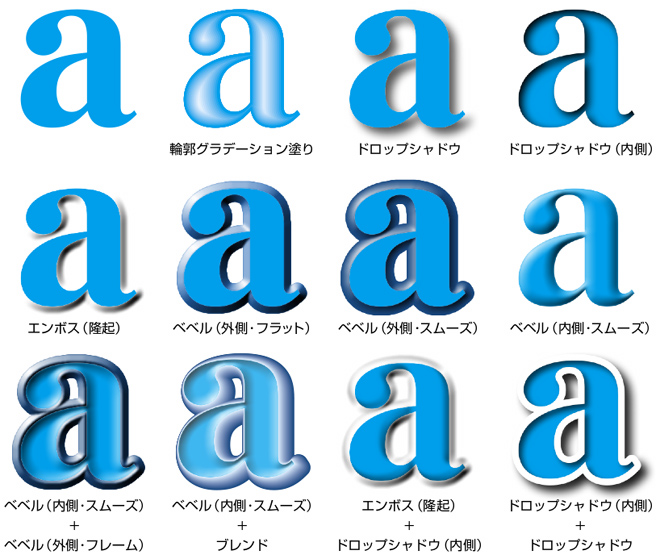
輪郭グラデーション塗り以外は、全てラスターエフェクトを使用してみました。(ラスターエフェクトに関してはこちらを参照して下さい)
下段左から2つ目のブレンド以外は、全てオブジェクトパレットのパラメータ設定だけで行えます。
追記:輪郭グラデーションを詳しく説明してみました。→こちら
■パースをつけて立体感を演出
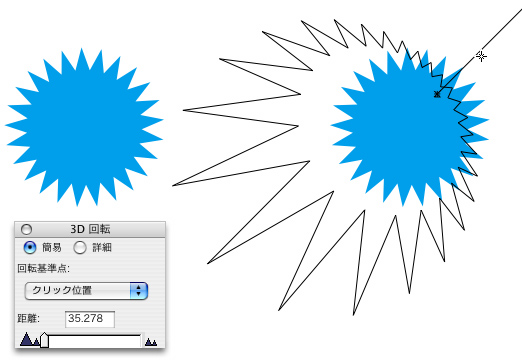
エクストラツールパレットにある 3D回転ツールを使用すれば、疑似3D空間を、直感的かつリアルタイムにぐりぐり回すことが出来ます。
設定パレットは、ツールをダブルクリックすれば表示します。変形率を可変することが出来ます。
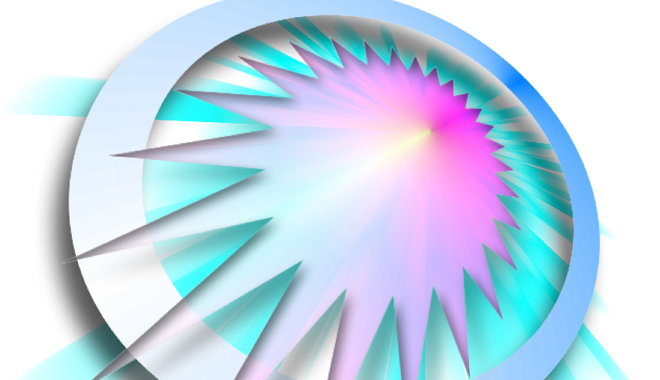
3D回転ツールでパース感を付ければ、エンベロープで変形するよりも、より自然で、ダイナミックな空間を構築しやすくなります。
■3D押し出し

ツールパレット中程にある 3D押し出しツールは、疑似3Dの立体演出ではなく、リアルな3Dを構築します。こちらも、ステージ上で直感的に直接操作できます。
ひねったり、ねじったりすることも出来る為、インパクトある表現が可能です。
「あ」が、グイーンとでてくる表現は、「プロファイル」で「静止」を選択し、カーブラインをペーストします。

ちょっと、調子に乗ってみました (^_^;)
3D押し出しは、テキストのまま 3D化が可能です。また、ベクターエフェクトのため解像度フリーです。
***
立体表現は、絵心があればイラストに陰影を付けるなどして表現しますが、デザインのアクセントになるようなものは、上記のような機能を活用すれば簡単に作成できます。
今回は、手軽な立体感の演出方法を紹介しました。
ベベル、エンボス、内側ドロップシャドウやそれらの組み合わせなど、パラメータの設定だけで出来るため 使い方の説明は特にしませんでしたが、使えばすぐに解ると思います。是非使いこなして下さいね。
入門編、応用も入れながら、まだまだ続けます。FreeHand に本気の方、お付き合いください。

→入門編-その9 アップしました。
***
シリーズを続けています。初めてお越しの方は、総集編か、カテゴリーTOPからご覧下さい。
→総集編 では、FreeHand の真の実力をご覧頂けます。
→続・総集編 は、総集編の続編です。総集編と合わせてご覧下さい。
→FreeHand _カテゴリーTOP はこちら
→FreeHand_使い方 TOP はこちら
→FreeHand_INDEX はこちら
→付録編 では、ざっくばらんな情報をご覧いただけます。
→Tips編 小ネタ集です。
→FreeHand VS CS4 では、最新版の Illustrator CS4 と比較しています。どうよ。
→FreeHand_入門編 連載中! Illustrator の作業が、FreeHand ではこんな感じ。
→FreeHand_番外編 実践的に使える裏技テクニックほか、様々な情報を提供しています。
→FreeHand VS CS5 では、最新版の Illustrator CS5 と比較しています。どうよ。どうよ。
***
→FreeHand カテゴリー 一覧はこちら
現在 FreeHand 入門編 を連載しています。入門編では Illustrator で日常やってることを、FreeHand ではこのようにしますよという解説で進めています。
入門編として基礎の基礎から説明していますので、これから FreeHand にチャレンジしてみようと言う方のお役に立てれば幸いです。
初めてお越しの方は、総集編か カテゴリーTOPからご覧いただければ、FreeHand のあまり知られていない全貌をご覧いただけます。Illustrator しか使ったことの無い方には、驚きの内容が満載です。
→ FreeHand _総集編はこちら → FreeHand _カテゴリーTOPはこちら
※画像が表示されない等、表示がおかしい場合はこちらから再読み込みして下さい。
***
入門編も基本的な部分はだいたい説明してきましたので、少し応用編に移っていきましょう。
今回は、手軽な立体感の演出方法を説明します。
以前、Tips編にも紹介しましたが、ぜひ色々挑戦してみて下さい。
■陰影やハイライトを付けて立体感を演出
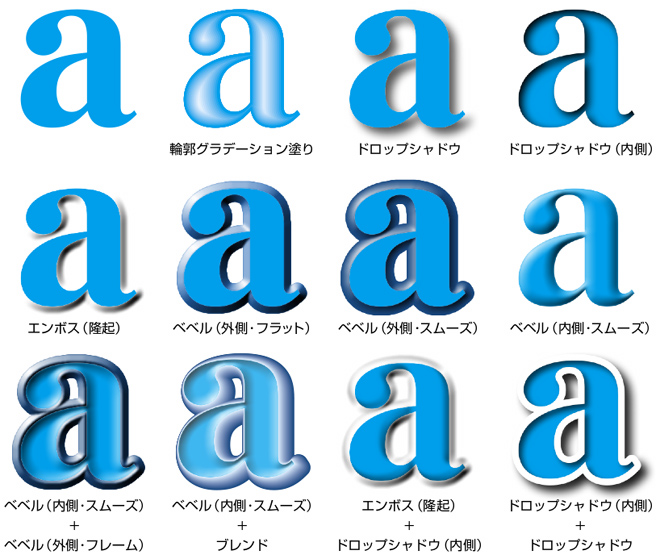
輪郭グラデーション塗り以外は、全てラスターエフェクトを使用してみました。(ラスターエフェクトに関してはこちらを参照して下さい)
下段左から2つ目のブレンド以外は、全てオブジェクトパレットのパラメータ設定だけで行えます。
追記:輪郭グラデーションを詳しく説明してみました。→こちら
■パースをつけて立体感を演出
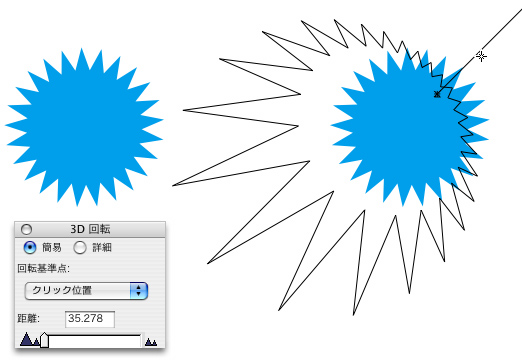
エクストラツールパレットにある 3D回転ツールを使用すれば、疑似3D空間を、直感的かつリアルタイムにぐりぐり回すことが出来ます。
設定パレットは、ツールをダブルクリックすれば表示します。変形率を可変することが出来ます。
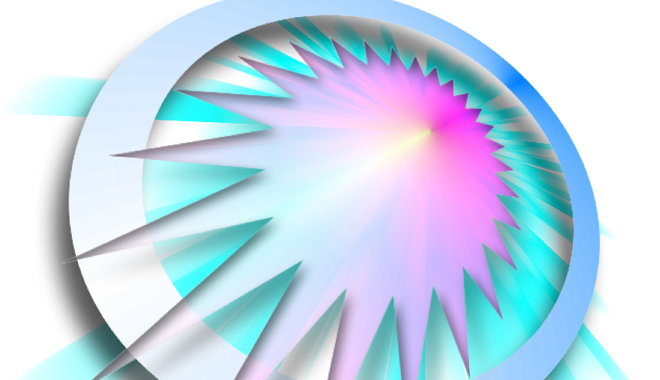
3D回転ツールでパース感を付ければ、エンベロープで変形するよりも、より自然で、ダイナミックな空間を構築しやすくなります。
■3D押し出し

ツールパレット中程にある 3D押し出しツールは、疑似3Dの立体演出ではなく、リアルな3Dを構築します。こちらも、ステージ上で直感的に直接操作できます。
ひねったり、ねじったりすることも出来る為、インパクトある表現が可能です。
「あ」が、グイーンとでてくる表現は、「プロファイル」で「静止」を選択し、カーブラインをペーストします。

ちょっと、調子に乗ってみました (^_^;)
3D押し出しは、テキストのまま 3D化が可能です。また、ベクターエフェクトのため解像度フリーです。
***
立体表現は、絵心があればイラストに陰影を付けるなどして表現しますが、デザインのアクセントになるようなものは、上記のような機能を活用すれば簡単に作成できます。
今回は、手軽な立体感の演出方法を紹介しました。
ベベル、エンボス、内側ドロップシャドウやそれらの組み合わせなど、パラメータの設定だけで出来るため 使い方の説明は特にしませんでしたが、使えばすぐに解ると思います。是非使いこなして下さいね。
入門編、応用も入れながら、まだまだ続けます。FreeHand に本気の方、お付き合いください。
→入門編-その9 アップしました。
***
シリーズを続けています。初めてお越しの方は、総集編か、カテゴリーTOPからご覧下さい。
→総集編 では、FreeHand の真の実力をご覧頂けます。
→続・総集編 は、総集編の続編です。総集編と合わせてご覧下さい。
→FreeHand _カテゴリーTOP はこちら
→FreeHand_使い方 TOP はこちら
→FreeHand_INDEX はこちら
→付録編 では、ざっくばらんな情報をご覧いただけます。
→Tips編 小ネタ集です。
→FreeHand VS CS4 では、最新版の Illustrator CS4 と比較しています。どうよ。
→FreeHand_入門編 連載中! Illustrator の作業が、FreeHand ではこんな感じ。
→FreeHand_番外編 実践的に使える裏技テクニックほか、様々な情報を提供しています。
→FreeHand VS CS5 では、最新版の Illustrator CS5 と比較しています。どうよ。どうよ。
***
→FreeHand カテゴリー 一覧はこちら


